有些Win8用戶要使用打印功能,因此在系統中添加打印機,但卻出現添加打印機失敗的情況,同時系統提示“Windows無法打開添加打印機,本地打印後台處理程序服務沒有運行”。這要怎麼解決?
推薦:Win8.1免激活專業版下載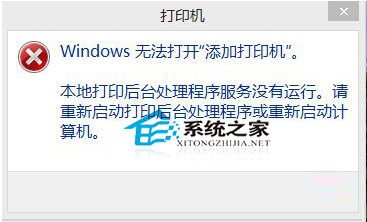
原因分析:
上述故障在添加打印機時出現,大多是由於Win8系統中的打印服務沒有啟動,也就是本地服務中的“Print Spooler”服務。
解決方法:
只要在添加前先啟動Print Spooler服務即可,啟動步驟:
1、按WIN+R調出運行對話框,然後輸入sercives.msc 並回車,這時會打開本地服務;
2、然後在服務列表中找到“Print Spooler“;
3、點擊右鍵,選擇“啟動”;此時系統會嘗試啟動該服務。
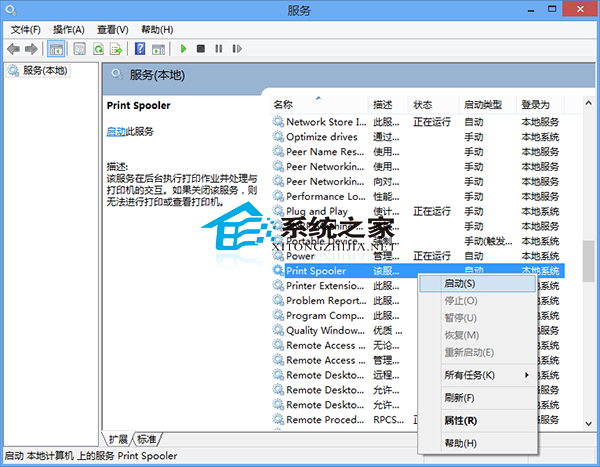
服務啟動完畢後,我們再去Win8中添加打印機就不會出現上述問題了。
相比看完教程大家都明白了吧,在Win8系統中要使用打印機功能,Print Spooler服務項是必須啟動的。有時候它會被我們不小心優化禁用掉,所以大家使用時還需要注意一下。